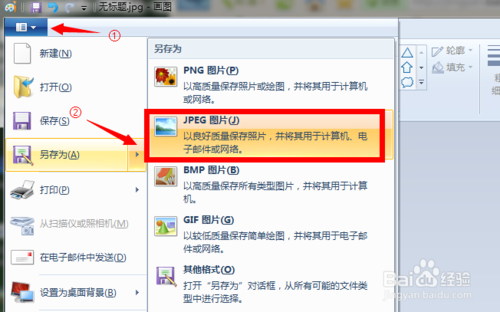萬盛學電腦網 >> 電腦基本常識 >> 電腦鎖屏背景圖片如何更改
電腦鎖屏背景圖片如何更改
工具/原料
搭載Windows7系統的電腦一台
設置開機背景圖片
設置開機背景圖片,也可以是鎖屏的背景圖片。
首先修改電腦的注冊表,開始菜單,點運行,輸入regedit確定打開注冊表編輯器

在注冊表編輯器窗口左側,按照路徑打開目標文件夾LogonUI下的Background文件夾,如圖所示,鼠標雙擊OEMBackground出來個對話框,修改數值數據為1後確定,然後關閉注冊表編輯器。
路徑為:
HKEY_LOCAL_MACHINE
┗SOFTWARE
┗Microsoft
┗Windows
┗CurrentVersion
┗Authentication
┗LogonUI
┗Backgournd
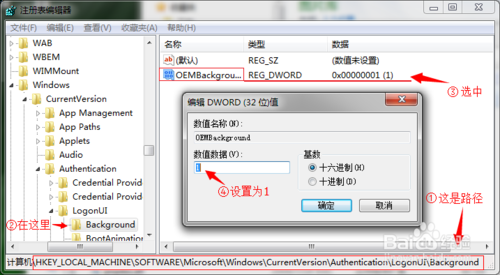
在我的電腦資源管理器中,按照路徑打開C:WindowsSystem32oobe,我們會看到oobe文件夾有background圖片,注意這個是受保護的,獲取管理員權限也無法更改,這裡我們就不管。
新建一個info文件夾,打開再建一個backgrounds文件夾,這裡就可以存放一個背景圖片(不會弄圖片,下面有說明)。
如圖所示,背景圖片的要求是要注意到的,不按照條件設置的話就不會成功。
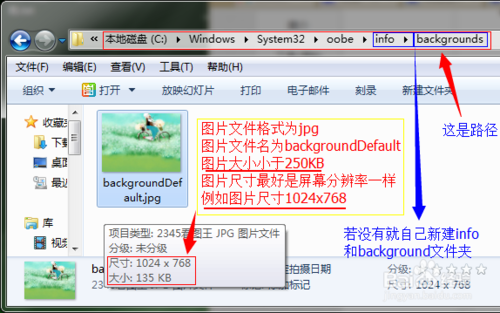
接下來,我們就按下組合鍵“Window+L”,鎖屏看看效果。
說明背景圖片更換成功了。
下載電腦背景圖片
那麼,背景圖片在哪裡弄呢?怎麼才能做到與電腦屏幕分辨率一樣的圖片?
在電腦桌面,點擊鼠標右鍵“屏幕分辨率",如圖所示,記下分辨率1366x768
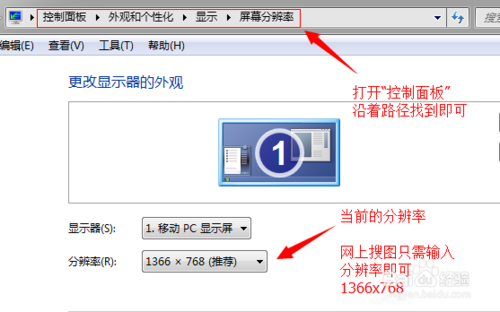
百度搜索選擇圖片分類,輸入你記下的分辨率,比如我的“1366x768',如圖所示,快找個喜歡的圖片吧
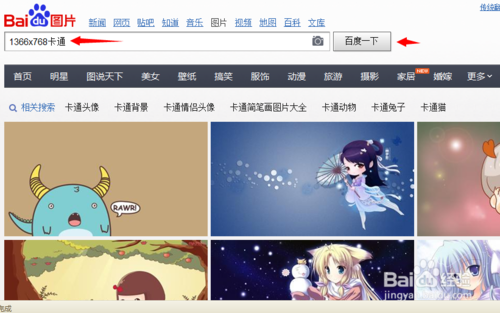
設置鎖屏開機圖片的,下載圖片前要注意圖片的大小,一般不超過250KB即可
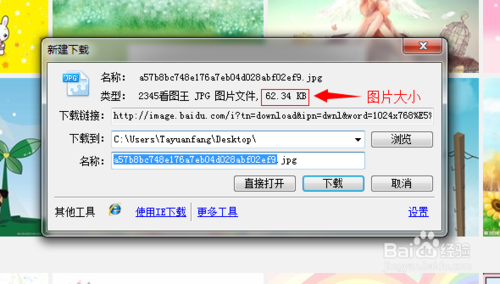
設置桌面背景圖片
在電腦桌面,鼠標右鍵單擊“個性化”→“桌面背景”,
選中你要替換的背景圖片,可以單擊“浏覽”找到你下載好的圖片,
如果背景圖片尺寸與電腦屏幕大小不相似,選擇窗口中的“拉伸”然後保持修改,確定即可。
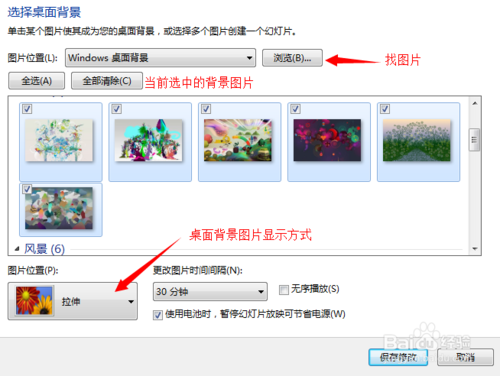
處理背景圖片
如果網上沒有自己喜歡的圖片,筆者建議可以自己做一個。
如果網上下載好的圖片尺寸不一致,那筆者就教你怎麼弄。
打開你電腦自帶的畫圖工具:開始菜單,附件,畫圖
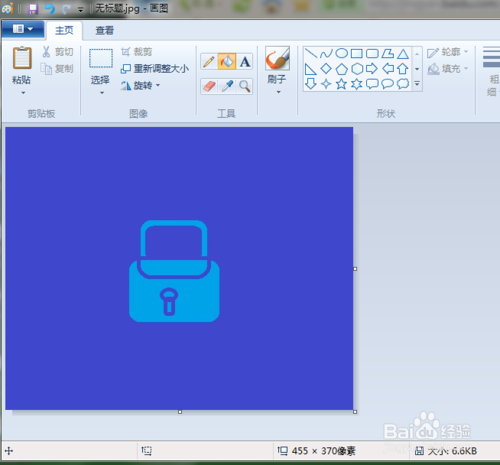
在畫圖工具的菜單中,打開你要處理的背景圖片,
如果圖片過大,可以按下’Ctrl‘+鼠標滑輪縮放。
要修改圖片的尺寸,就點擊工具欄的’重新調整大小‘如下圖
注意步驟:修改尺寸有兩種方法可選:1.百分比,2.像素;
若選擇百分比就勾選保持縱橫比,修改水平或垂直縮小百分比即可;
若選擇像素就取消勾選保持縱橫比,修改像素值即可。
自己嘗試下,看看效果,你懂得。
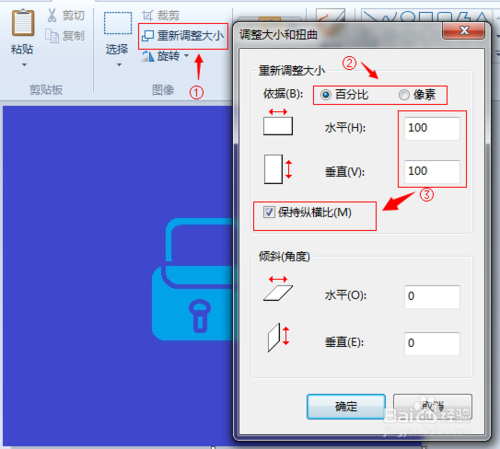
如果你要截取圖片中的部分,或者筆者考慮到你下載的圖片邊沿有水印,會想辦法去除掉,用畫圖工具的截取圖片中的部分,這種方法才是首選。
打開你要處理的圖片,在菜單中點擊”選擇“,然後在圖中畫好截取的范圍後(就是虛線表示的部分),再點擊’裁剪‘即可達到效果。

注意保存格式,保存時點擊另存為,選jpg格式